Le champ débit/crédit pour les factures XML
Notez qu'il existe une rubrique distincte pour le champ débit/crédit associé aux factures papier ou au format image.
Les factures XML peuvent contenir du texte qui indique s'il s'agit d'une facture ou d'une note de crédit telle que « Facture » ou « Crédit » auquel le champ peut être lié, mais le plus souvent, par exemple, la valeur 380 est utilisée pour désigner une facture et n'importe quelle autre valeur indique que la facture est une note de crédit.
Apprendre le champ Débit/Crédit des factures XML dans Optimize
Pour spécifier si une facture XML est une facture de débit ou une note de crédit :
-
Mappez le champ Crédit de facture sur l'élément/attribut XML approprié en utilisant les règles standard. Voir l'image.
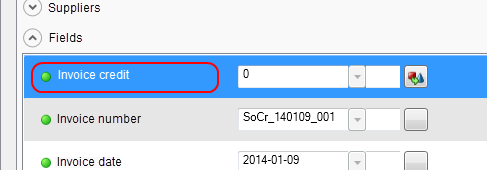
- Convertissez la valeur trouvée en une valeur comprise par Kofax ReadSoft Invoices en utilisant une règle avancée telle que celle-ci. Voir les exemples supplémentaires ci-dessous.
Notez que les règles requises pour extraire la valeur correcte peuvent varier selon les standards XML. Dans Kofax ReadSoft Invoices, notez simplement que si la valeur résultante est 1, la facture XML est interprétée comme une facture de crédit, et dans tous les autres cas, la facture est interprétée comme une facture de débit. Inspirez-vous des exemples de l'étape deux ci-dessus et des exemples supplémentaires ci-dessous lorsque des profils de facture XML sont créés ou que les profils existants doivent être ajustés.
Une fois que le champ a été mappé et que les valeurs ont été trouvées et interprétées correctement, le champ prend automatiquement l'état Complet lors du traitement des factures XML.
D'autres exemples de mappage du champ débit/crédit dans différents standards XML :
Norme e2b
- Commencez par mapper le champ avec l'élément XML trouvé à l'emplacement /InvoiceType à l'aide des règles standard.
-
Ensuite, créez une règle avancée dans ces conditions :
No condition: Matches both true and falseValue (Node[/InvoiceType]) =="380"
- Sélectionnez la deuxième condition à l'étape 2, et ajoutez ces règles :
- Commencez par mapper le champ avec l'élément XML trouvé à l'emplacement /InvoiceDetails/InvoiceTypeCode à l'aide des règles standard.
-
Ensuite, créez une règle avancée dans ces conditions :
No condition: Matches both true and false Value(Node[/InvoiceDetails/InvoiceTypeCode]) =="INV01" AND Value(Node[/InvoiceDetails/invoiceTotalVatIncludedAmount]) >"0" -
Sélectionnez la deuxième condition à l'étape 2, et ajoutez ces règles :
if((Value(Node[/InvoiceDetails/InvoiceTypeCode]) =="INV01" AND Value(Node[/InvoiceDetails/invoiceTotalVatIncludedAmount]) >"0" ==true) { Field.FieldValue = "0"; return; } if((Value(Node[/InvoiceDetails/InvoiceTypeCode]) =="INV01" AND Value(Node[/InvoiceDetails/invoiceTotalVatIncludedAmount]) >"0" ==false) { Field.FieldValue ="1"; return; }
if((Value(Node[/InvoiceType]) =="380") == true
{
Field.FieldValue = "0";
return;
}
if((Value(Node[/InvoiceType]) =="380") == false)
{
Field.FieldValue ="1";
return;
}
standard Finvoice
Pour Finvoice, vous devez également vérifier que la valeur est plus grande que 0 :
